- Parte 1. Cómo ver la contraseña de Wi-Fi en la red actual del iPhone
- Parte 2. Cómo ver la contraseña de Wi-Fi en iPhone a través del sitio web del enrutador
- Parte 3. Cómo ver la contraseña de Wi-Fi en iPhone con FoneLab iPhone Password Manager
- Parte 4. Preguntas frecuentes sobre cómo ver la contraseña de Wi-Fi en iPhone
 Administrador de contraseñas de iPhone de FoneLab
Administrador de contraseñas de iPhone de FoneLab
Administre fácilmente las contraseñas en iPhone, iPad o iPod de manera eficiente.
- Autocompletar contraseña en iPhone
- Cambiar contraseña de Outlook en iPhone
- Cambiar la contraseña de AOL en el teléfono
- Olvidé la contraseña de Notes en iPhone
- Contraseña de correo electrónico en iPhone
- Contraseña de correo de voz en iPhone
- Cambiar contraseña de Instagram en iPhone
- Cambiar la contraseña de NetFlix en iPhone
- Cambiar contraseña de Facebook en iPhone
- Proteger fotos con contraseña en el iPhone
- Generador de contraseñas en iPhone
- Contraseña wifi en iPhone
- Cambiar la contraseña de Yahoo en iPhone
- Cambiar contraseña de Gmail en iPhone
- Compartir contraseña Wi-Fi en iPhone
Cómo ver la contraseña de Wi-Fi en iPhone [3 métodos para realizar]
 Actualizado por Lisa ou / 26 de enero de 2024 14:20
Actualizado por Lisa ou / 26 de enero de 2024 14:20¡Hola chicos! Mis amigos visitaron nuestra casa hoy para ver películas. Piden la contraseña de nuestra red wifi. Sin embargo, no sé la contraseña. Lo peor es que mi familia salió de la ciudad a visitar a nuestra abuela. Me quedé sola aquí porque mañana tengo clase. ¿Puedes mostrar la contraseña de Wi-Fi en iPhone? Por favor ayudame con este problema. ¡Gracias de antemano!
Por supuesto, puedes ver el código de acceso de Wi-Fi en tu iPhone. Sin embargo, debes realizar el método adecuado para un proceso rápido. Afortunadamente, verás 3 enfoques en esta publicación. Véalos desplazándose hacia abajo. Siga adelante.
![Cómo ver la contraseña de Wi-Fi en iPhone [3 métodos para realizar]](https://www.fonelab.com/images/iphone-password-manager/how-to-see-wifi-password-on-iphone/how-to-see-wifi-password-on-iphone.jpg)
Por diferentes motivos te gustaría saber cómo cambiar la contraseña de Instagram en iPhone, este post es para ti. Se centrará en este tema con respecto a la aplicación de Instagram. Desplazarse hacia abajo para más detalles.

Lista de Guías
- Parte 1. Cómo ver la contraseña de Wi-Fi en la red actual del iPhone
- Parte 2. Cómo ver la contraseña de Wi-Fi en iPhone a través del sitio web del enrutador
- Parte 3. Cómo ver la contraseña de Wi-Fi en iPhone con FoneLab iPhone Password Manager
- Parte 4. Preguntas frecuentes sobre cómo ver la contraseña de Wi-Fi en iPhone

FoneLab iPhone Password Manager le permite escanear, ver y clasificar y más para iPhone, iPad o iPod Touch.
- Escanea contraseñas en iPhone, iPad o iPod touch.
- Exporte sus contraseñas desde dispositivos y guárdelas como un archivo CSV.
- Restaura tus contraseñas de correo electrónico, Wi-Fi, Google, Facebook, etc.
Parte 1. Cómo ver la contraseña de Wi-Fi en la red actual del iPhone
Aprender cómo verificar la contraseña de Wi-Fi en iPhone solo se ejecutará si está conectado a la red. El iPhone tiene una función en la configuración de Wi-Fi en la que, con un toque, verás la contraseña de la red sin descargar aplicaciones adicionales.
Si no está conectado a la red, no existe una manera fácil de ver la contraseña de Wi-Fi del iPhone. Los procesos posteriores necesitarán habilidades profesionales.
¿Estás conectado a la red? Asegúrese de haber actualizado la versión iOS de su iPhone y siga los pasos detallados a continuación para ver la contraseña de Wi-Fi en el iPhone a través de la aplicación Configuración. Siga adelante.
Paso 1Localice el Ajustes aplicación en la pantalla de inicio del iPhone. Después de eso, deslízate hacia abajo y elige el ícono de Wi-Fi en la parte superior. Seleccione la red actual a la que está conectado su iPhone. Más tarde, toque el Info icono a la derecha del nombre de la red. Luego serás dirigido a una nueva interfaz.
Paso 2Ya que está conectado a la red, verá el Contraseña sección llena. Para ver el código de acceso de Wi-Fi, solo necesita tocarlo. Ahora, ingresa la contraseña de los otros iPhones para conectarlos.
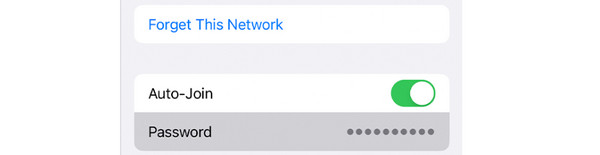

FoneLab iPhone Password Manager le permite escanear, ver y clasificar y más para iPhone, iPad o iPod Touch.
- Escanea contraseñas en iPhone, iPad o iPod touch.
- Exporte sus contraseñas desde dispositivos y guárdelas como un archivo CSV.
- Restaura tus contraseñas de correo electrónico, Wi-Fi, Google, Facebook, etc.
Parte 2. Cómo ver la contraseña de Wi-Fi en iPhone a través del sitio web del enrutador
Además de la aplicación Configuración, puedes verificar la contraseña de la red Wi-Fi en línea. El proceso solo estará disponible una vez que tengas el enlace a tu sitio web Wi-Fi. Para hacer eso, solo necesitas obtener la dirección IP de la red. Realizarlo solo requiere la aplicación Configuración.
Este proceso es un poco exigente. Puede confundirte mientras lo haces. Para obtener los mejores resultados, siga los pasos detallados que hemos preparado para usted a continuación. Por favor sigue adelante.
Paso 1En su pantalla de inicio, abra el Ajustes icono para abrir la mayoría de las personalizaciones de iPhone. Después de eso, elija el icono de wifi para ver la red guardada cuya contraseña desea conocer. Más tarde, toque su Info icono a la derecha. En la pantalla se mostrará información adicional sobre la red.
Paso 2Desliza hacia abajo en la pantalla hasta llegar al final. Después de eso, toque y mantenga presionado el botón Enrutador, luego elija el Copiar botón tal como aparece en la pantalla de su iPhone. Ahora que la información está en su portapapeles, abra uno de los navegadores web de su iPhone. Pégalo y toca el Go botón para buscarlo.
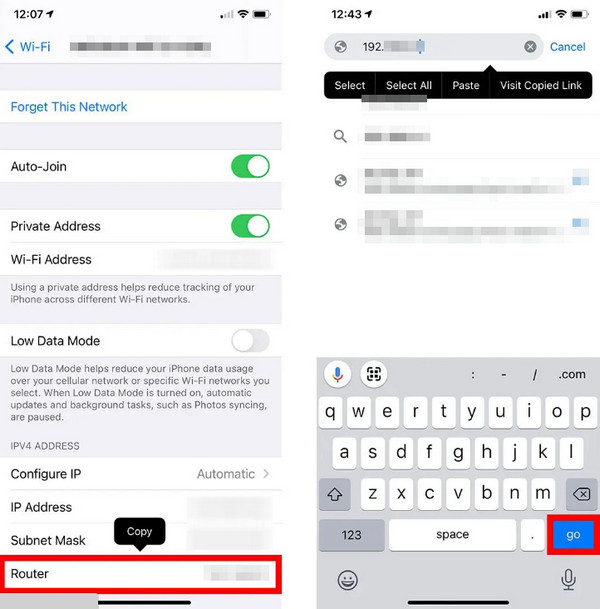
Paso 3El Error de tu conexión no es privada El mensaje se mostrará en la página web. Por favor elige el Avanzado botón en la parte inferior. Más tarde, toque el Continúe con (Dirección IP de red) (No seguro) botón. Luego serás dirigido a una nueva interfaz.
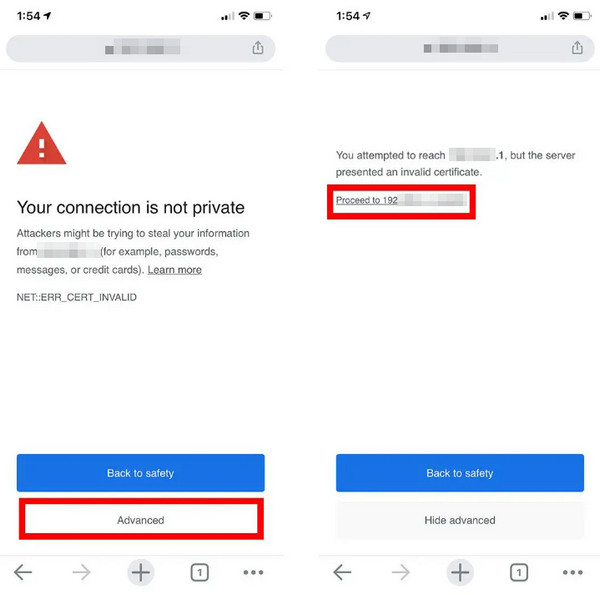
Paso 4Ingrese las credenciales de red en la pantalla. Una vez hecho esto, toque el Acceder botón. Después de eso, serás dirigido a la configuración de tu red Wi-Fi. Elija el botón Inalámbrico entre todos ellos. Luego, seleccione la red de la cual desea ver la contraseña.
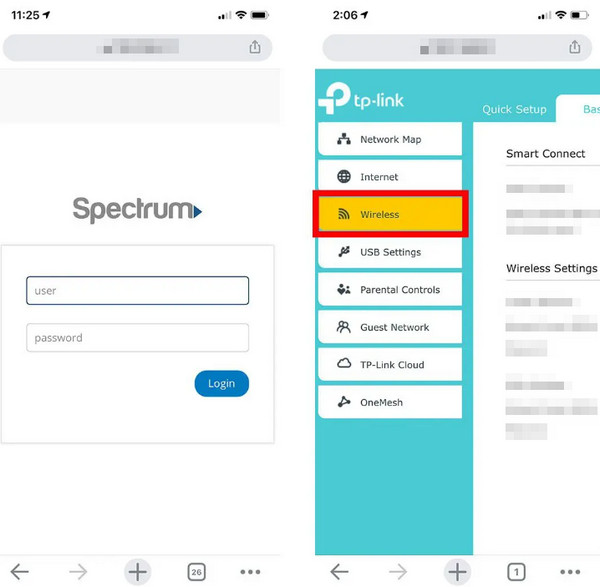
Los demás botones del proceso anterior dependen del sitio web de la red Wi-Fi. Pero puedes utilizar los pasos anteriores como guía.
Parte 3. Cómo ver la contraseña de Wi-Fi en iPhone con FoneLab iPhone Password Manager
Las formas integradas son convenientes porque no puedes descargar aplicaciones o herramientas. Pero hay ocasiones que resultan confusas y requieren habilidades profesionales. ¿Por qué no intentarlo? Administrador de contraseñas de iPhone de FoneLab? Es un software de terceros que puede ver diferentes contraseñas desde tu iPhone. Incluye Wi-Fi, ID de Apple, llavero de iCloud y códigos de acceso de tiempo de pantalla.

FoneLab iPhone Password Manager le permite escanear, ver y clasificar y más para iPhone, iPad o iPod Touch.
- Escanea contraseñas en iPhone, iPad o iPod touch.
- Exporte sus contraseñas desde dispositivos y guárdelas como un archivo CSV.
- Restaura tus contraseñas de correo electrónico, Wi-Fi, Google, Facebook, etc.
Quieres usar Administrador de contraseñas de iPhone de FoneLab ¿Ver la contraseña de Wi-Fi en iPhone? Siga los pasos detallados a continuación para obtener los mejores resultados. Siga adelante.
Paso 1Vaya al sitio web oficial de la herramienta. Al hacer clic en el botón Descarga gratuita se realizará el proceso de descarga. Puedes elegir el sistema operativo que tiene tu computadora. Después de eso, configure e inicie la herramienta en su computadora.
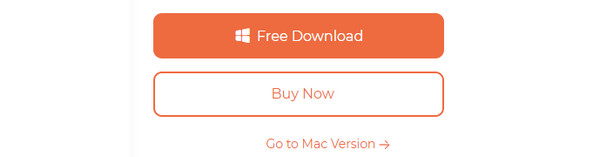
Paso 2Conecte el iPhone a la computadora para conectarlo al software. Usar un cable USB es la única forma de hacerlo. Después de eso, marque la Inicio sección en la parte inferior derecha. El software escaneará las contraseñas del iPhone. Luego serás dirigido a una nueva interfaz.
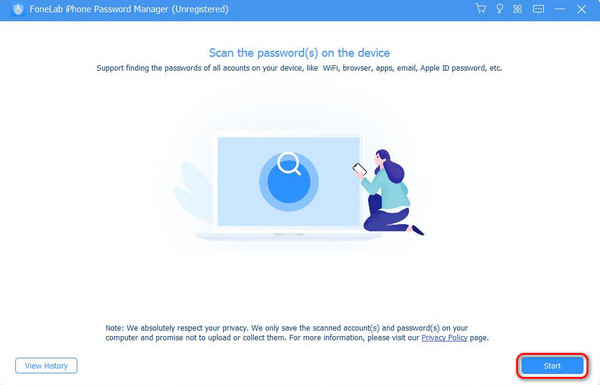
Paso 3Por favor cree una contraseña para proteger su información y datos. Rellena el Establecer contraseña y verificar contraseña cajas. Haga clic en el Introducir la contraseña para codificarlo y guardarlo. Luego serás dirigido a una nueva interfaz.
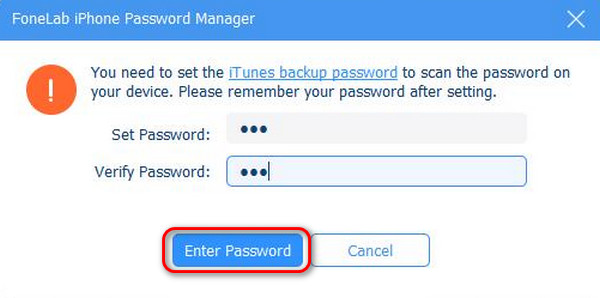
Paso 4Se mostrarán los resultados del proceso de escaneo del software para encontrar las contraseñas del iPhone. Seleccione la sección Cuenta de Wi-Fi a la izquierda de la interfaz principal. Posteriormente, localice la red de la que desea ver la contraseña. Toque el ícono del ojo para revelar la contraseña de la red luego. Si va a guardar la contraseña en su computadora, haga clic en el Exportar del botón.
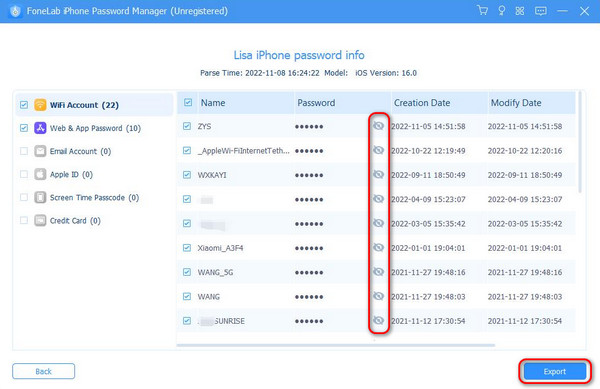

FoneLab iPhone Password Manager le permite escanear, ver y clasificar y más para iPhone, iPad o iPod Touch.
- Escanea contraseñas en iPhone, iPad o iPod touch.
- Exporte sus contraseñas desde dispositivos y guárdelas como un archivo CSV.
- Restaura tus contraseñas de correo electrónico, Wi-Fi, Google, Facebook, etc.
Parte 4. Preguntas frecuentes sobre cómo ver la contraseña de Wi-Fi en iPhone
1. ¿Puedo escanear Wi-Fi en mi iPhone?
Además de ver la contraseña del iPhone, también puedes conectar tu iPhone mediante el escaneo. Sin conocer la contraseña de la red guardada, puedes conectar tu iPhone a ella. Sin embargo, sólo puedes escanear un código QR desde teléfonos Android. La razón es que tu iPhone no proporciona un código QR para las redes guardadas.
2. ¿Cuál es la longitud máxima de la contraseña de Wi-Fi?
Depende del estándar de seguridad de su red Wi-Fi. Si utiliza WEP, la longitud máxima será de 16 caracteres. Pero si utiliza WPA-PSK/WPA2-PSK, la longitud máxima de la clave es 63 caracteres.
En conclusión, existen varias formas de aprender cómo obtener la contraseña de Wi-Fi desde un iPhone. Puede ser a través de una aplicación de configuración incorporada, en línea o una herramienta de terceros en una computadora. De todos ellos, ¿cuál crees que destaca más? Sin duda, por supuesto, Administrador de contraseñas de iPhone de FoneLab. El proceso del software sólo consumirá unos minutos de su tiempo. ¿Tiene más preguntas? Déjelos en la sección de comentarios a continuación. Los discutiremos con usted tan pronto como los recibamos. ¡Gracias!

FoneLab iPhone Password Manager le permite escanear, ver y clasificar y más para iPhone, iPad o iPod Touch.
- Escanea contraseñas en iPhone, iPad o iPod touch.
- Exporte sus contraseñas desde dispositivos y guárdelas como un archivo CSV.
- Restaura tus contraseñas de correo electrónico, Wi-Fi, Google, Facebook, etc.
